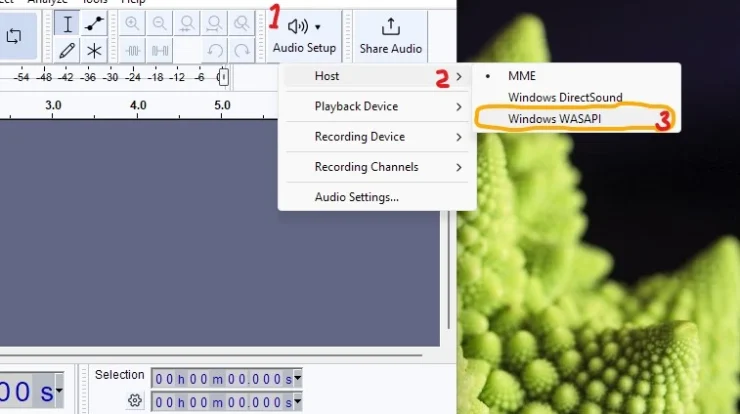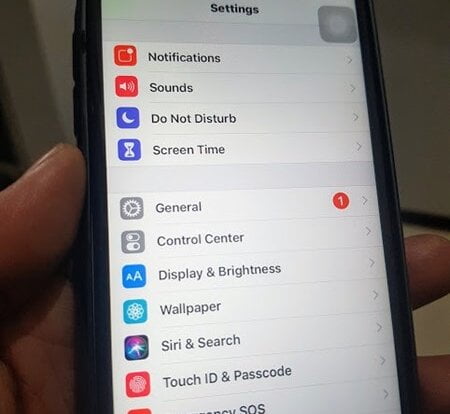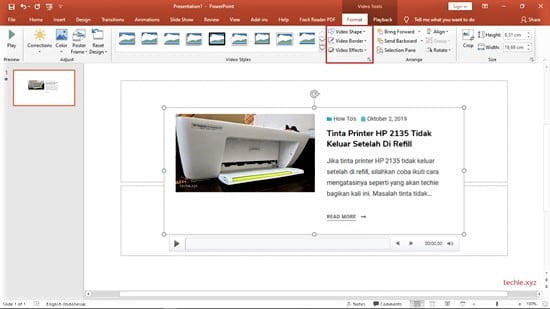Ada banyak pilihan software virtualisasi untuk Windows 10. Salah satunya adalah VirtualBox ini. Sedari dulu, Techie selalu memilih VirtualBox dibandingkan dengan Hyper-V dari Microsoft atau VMWare Player. Setting dan cara install VirtualBox di Windows 10 yang cukup mudah menjadi alasan utamanya.
Entah mengapa, belum pernah sekalipun saya berhasil menjalankan VMWare dengan memuaskan. Ada saja masalahnya. Sementara di VirtualBox, sekalipun ada masalah, hampir selalu ketemu solusinya.
Untuk proses instalasinya sendiri, sebenarnya tidak jauh berbeda jika anda malakukannya dengan Windows 8, 8.1, atau 7 sebagai OS host-nya.
Cara Install VirtualBox di Windows 10
- download VirtualBox versi terbaru di https://www.virtualbox.org/wiki/Downloads
- klik dua kali pada file installer VirtualBox hasil download tadi
- ikuti panduan installer-nya, sesuaikan dengan kebutuhan anda
- Selesai
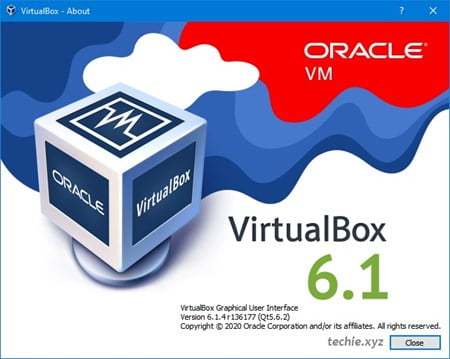
Masalah Saat Install VirtualBox di Windows 10
Secara native, sebenarnya Microsoft sudah menyertakan fitur virtualisasi pada OS Windows 10. Seingat saya sejak Windows 7, fitur ini sudah ada, hanya perlu diaktifkan saja. Bedanya, di Windows 7, anda harus donwload software-nya tersendiri, sementara pada Windows 8 ke atas, dia sudah menjadi fitur bawaan.
Untuk perbandingan kinerjanya, Techie tidak terlalu bisa membandingkan VirtualBox vs Hyper-V, belum pernah beneran menggunakan Hyper-V.
Selain karena sudah puas dengan VirtualBox, tetapi juga karena Hyper-V dan Sandbox ini malah menimbulkan konflik. Mungkin karena resource yang digunakan sama, jadi bentrok gitu….
Jadi, jika instalasi VirtualBox anda bermasalah di Windows 10, mungkin masalahnya fitur Hyper-V atau Windows Sandbox sedang aktif.
baca juga: Cara Mengubah Resolusi Layar Lubuntu Di Virtual Box Windows 7.
Untuk memastikannya, silahkan tekan tombol Start, ketik “windows features”, klik pada pilihan yang muncul: Turn Windows features on or off di sebelah kanan itu.
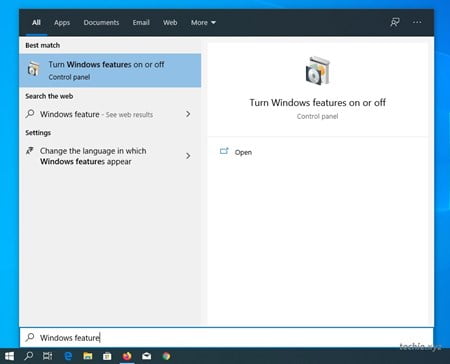
Ini akan membuka jendela pilihan untuk mengaktifkan atau mematikan fitur-fitur Windows seperti ini:
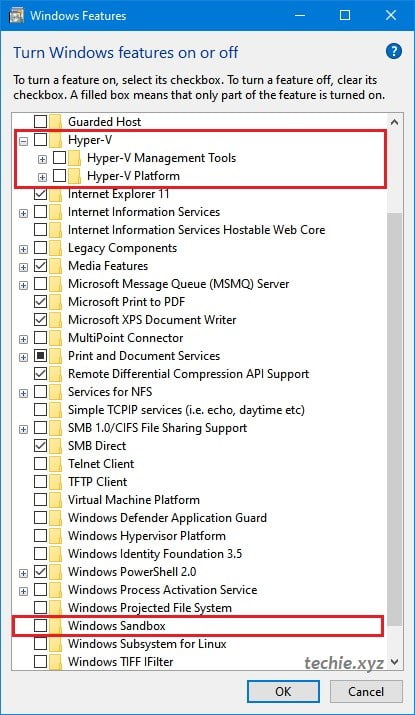
Pastikan fitur Hyper-V dan Windows Sandbox tidak dalam keadaan tercentang.
baca juga: Keyboard Tidak Berfungsi di Guest OS VirtualBox? Ini 5 Cara Paling Mudah Untuk Mengatasinya.
Sepintas tentang VirtualBox
VirtualBox adalah software virtualisasi gratis yang mampu menjalankan OS berarsitektur x32 maupun AMD64/Intel 64. Software virtualisasi ini tersedia baik bagi pengguna enterprise maupun pribadi.
Bagi banyak perusahaan, VirtualBox terbukti tangguh dan stabil dengan banyak fitur bagus. Dan sepertinya sampai saat ini, VirtualBox masih menjadi satu-satunya software virtualisasi yang gratis dan bebas digunakan dengan lisensi GNU General Public License (GPL) versi 2.
Saat ini, anda bisa menjalankan VirtualBox dengan Windows, Linux, Macintosh, ataupun Solaris sebagai OS host atau induknya.
Untuk guest OS-nya, anda bisa install Windows (NT 4.0, 2000, XP, Server 2003, Vista, Windows 7, Windows 8, Windows 10), DOS/Windows 3.x, Linux (2.4, 2.6, 3.x and 4.x), Solaris and OpenSolaris, OS/2, and OpenBSD.
VirtualBox didukung penuh oleh Oracle yang memastikan software ini memenuhi kebutuhan profesional sembari terus memacu komunitas pengembangnya untuk merilis update dan menambahkan fitur-fitur baru yang membuatnya semakin bagus.